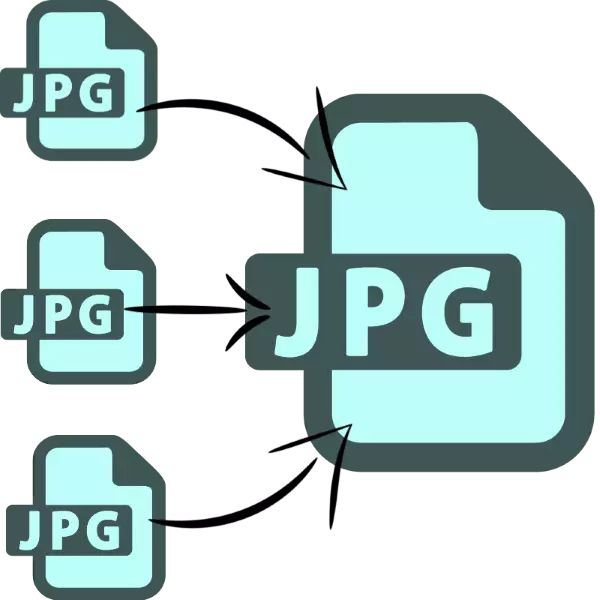
F'xi każijiet, jista 'jkollok bżonn tgħaqqad fajl JPEG minn diversi ritratti. Illum irridu nippreżentaw l-iktar għażliet konvenjenti biex nikkombinaw l-istampi f'format bħal dan.
JPG Metodi tal-Unjoni
Il-kompitu in kwistjoni jista 'jiġi solvut f'żewġ modi: Uża utilità speċjali jew iċ-ċikliżmu editur grafiku. Kulħadd għandu l-vantaġġi u l-iżvantaġġi tiegħu.Metodu 1: Ingħaqad ma 'fajls multipli JPG f'waħda
Programm żgħir mill-iżviluppatur Sobolsoft huwa kapaċi awtomatizzat il-proċess tal-ħolqien ta 'fajl JPEG wieħed mill-Grupp ta' l-Immaġini. Differenti bil-faċilità ta 'użu u karatteristiċi addizzjonali ta' konfigurazzjoni.
Download Ingħaqad ma 'fajls JPG multipli f'waħda mis-sit uffiċjali
- Wara li tibda l-programm, oqgħod attent għall-parti tax-xellug tat-tieqa, li fiha jinsabu l-fajls żid. Sabiex iżżid stampi waħda waħda, ikklikkja fuq il-buttuna "Żid JPG Fajl (S)". Biex tniżżilhom mill-folder, ikklikkja "Żid il-fajl (i) tal-JPG kollu fil-folder".
- It-tieqa "Explorer" tiftaħ. Mur fil-katalgu bl-istampi li trid tgħaqqad. Biex tniżżel għall-programm, agħżel il-fajls meħtieġa bil-kombinazzjoni taċ-ċavetta Ctrl + LKM u kklikkja miftuħa.
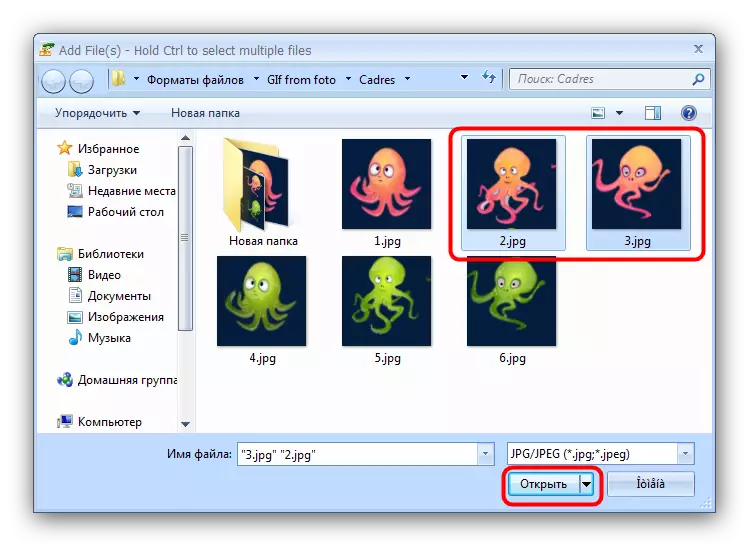
Jekk jogħġbok innota li l-verżjoni dimostrazzjoni programm jippermettilek li jgħaqqdu biss żewġ fajls f'daqqa, bħala utent iwissi. Ikklikkja "Le" biex tkompli x-xogħol.
- L-ordni tal-immaġini mgħobbija tista 'tinbidel bil-buttuni fuq il-lemin tal-lista ffirmata bħala "ċaqliq" (tqajjem il-pożizzjoni magħżula) u "Nimxu' l isfel" (tnaqqas il-pożizzjoni magħżula).
- Fil- "immaġini jingħaqdu bħala ..." settings block, inti tista 'tikkonfigura d-daqs tal-immaġini integrati - li jħallu tnejn jew tnaqqis.
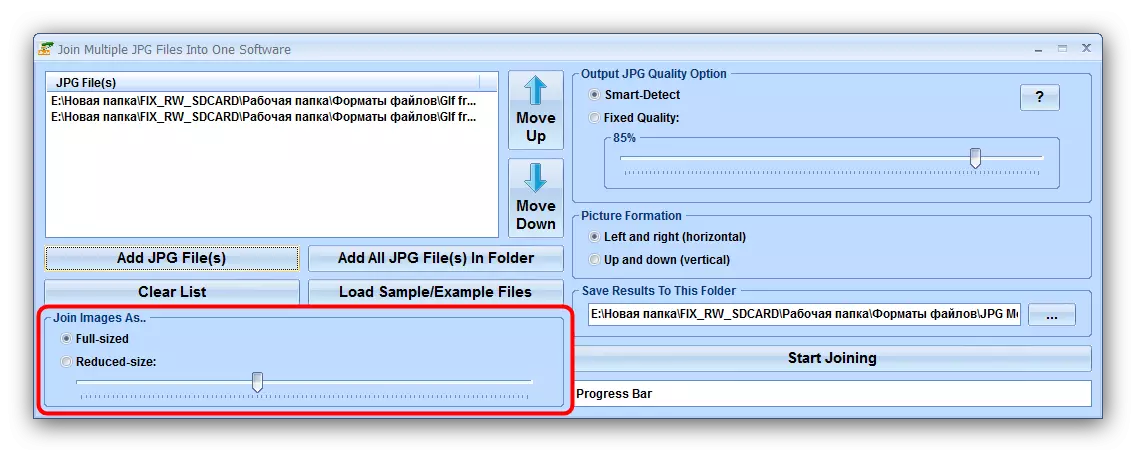
L-Unità tal-Għażla tal-Kwalità tal-Kwalità tal-Output hija responsabbli għall-kwalità tal-fajl tal-output. Nirrakkomandaw li nħallu l-valur default li jissejjaħ "intelliġenti-skoperti".
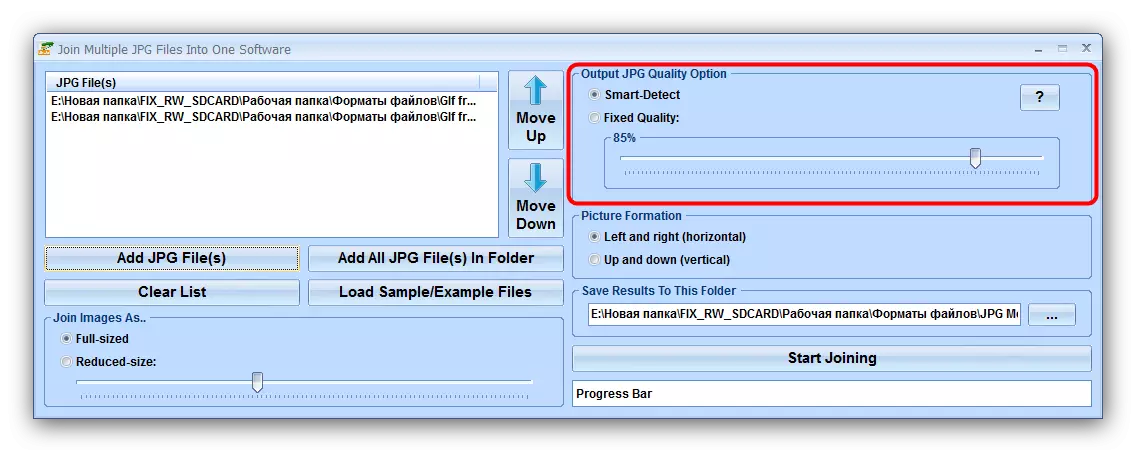
Fil- "formazzjoni stampa" blokk, inti għandek bżonn tagħżel ordni vertikali jew orizzontali installazzjoni fajl.
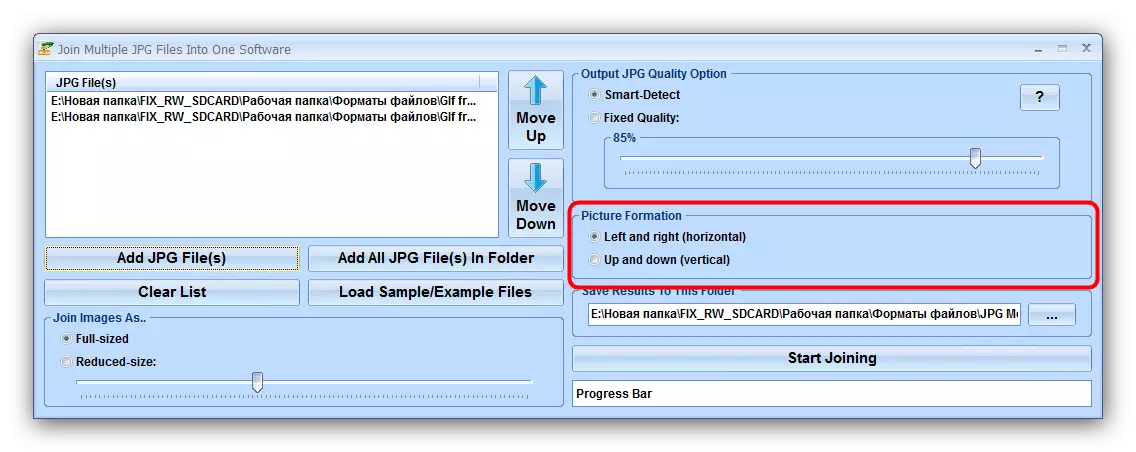
"Tiffranka r-riżultat għal dan il-folder" jippermettilek li tinstalla d-direttorju aħħari tal-preservazzjoni tal-immaġni li tirriżulta.
- Biex tibda l-proċess kombinat, ikklikkja fuq il-buttuna tibda tgħaqqad.
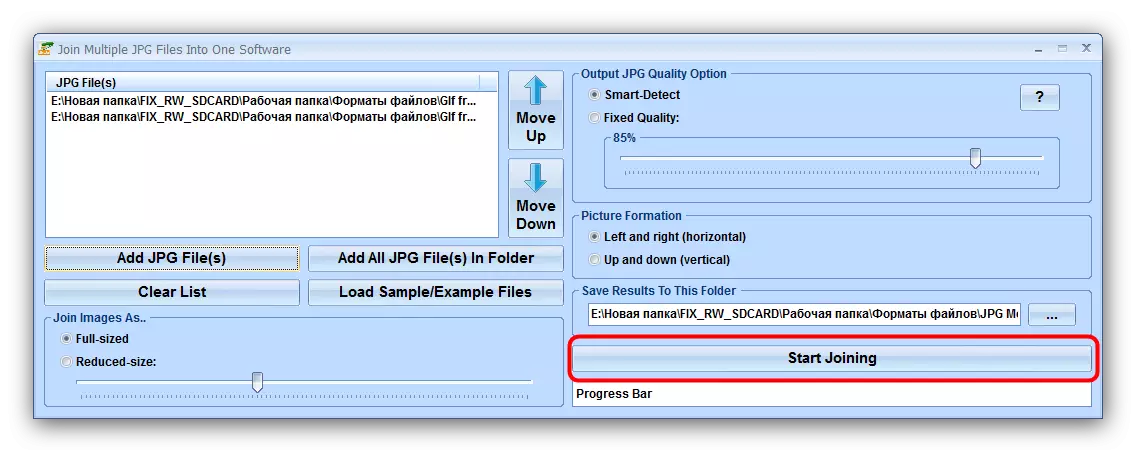
Fl-aħħar tal-proċedura qasira, il-programm se joħroġ messaġġ li fih ikklikkja "OK"
- Fid-direttorju magħżul qabel, jidher ir-riżultat, li jissejjaħ joind.jpg.
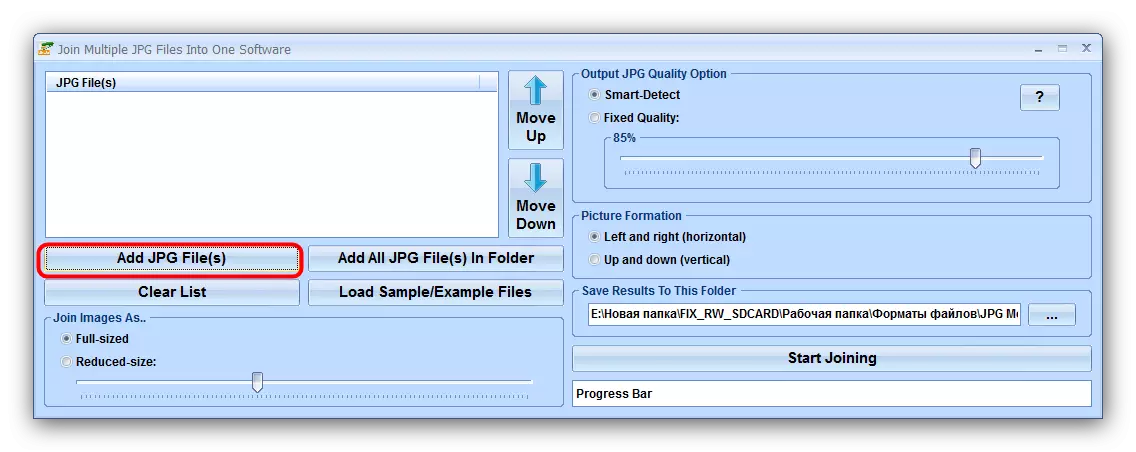
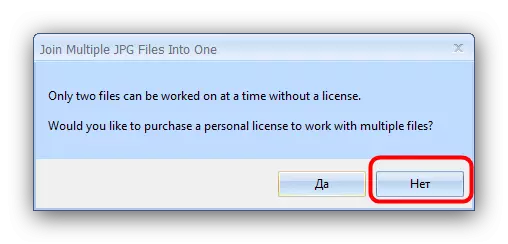
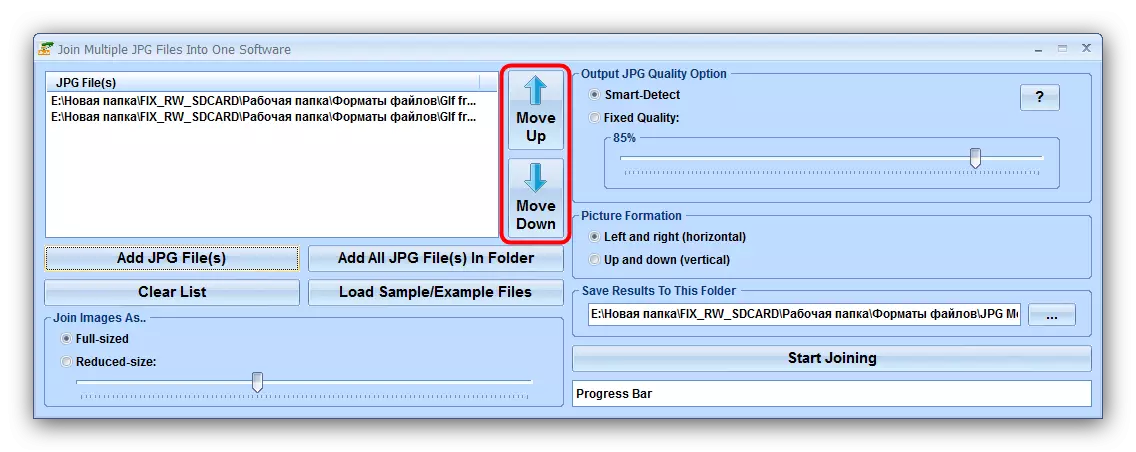
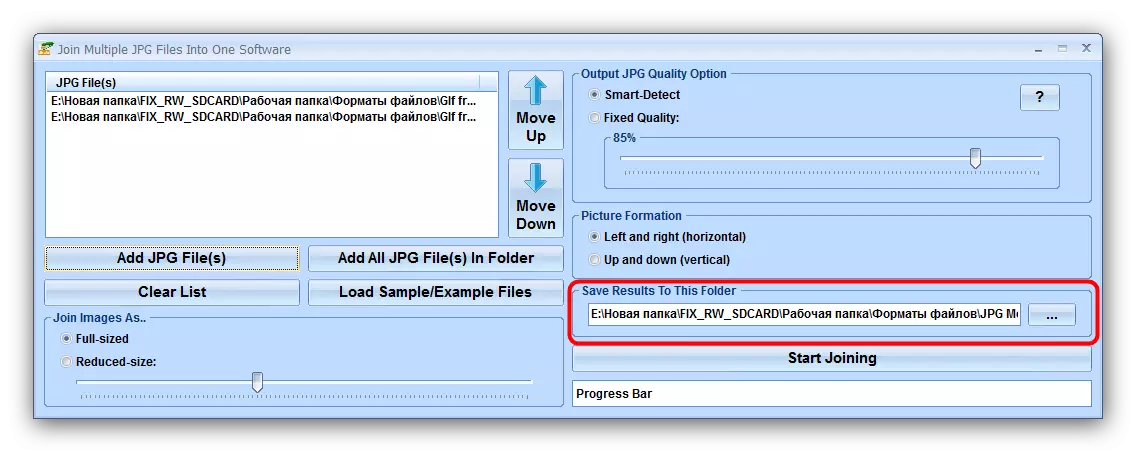
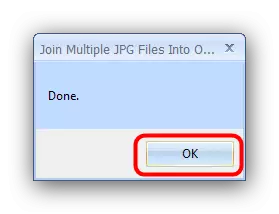

Minbarra l-limitazzjonijiet tal-verżjoni bi prova, l-iżvantaġġ ta 'Ingħaqad ma' fajls JPG multipli f'waħda hija n-nuqqas ta 'Russu.
Metodu 2: Editur grafiku
Il-metodu alternattiv għall-kombinazzjoni tal-fajls JPG huwa l-użu ta 'editur grafiku. Dan il-metodu huwa iktar impenjattiv, madankollu, jippermettilek tikseb riżultati aħjar. Għal dan il-għan, kwalunkwe editur se jkun adattat - bħala eżempju, se nużaw żebgħa. Nett.
- Qabel ma tmexxi l-uġigħ. Net, issib ir-ritratti li trid tgħaqqad fil- "Explorer". Agħfas l-ewwel, ikklikkja fuqha Ikklikkja fuq il-lemin u agħżel "Properties".
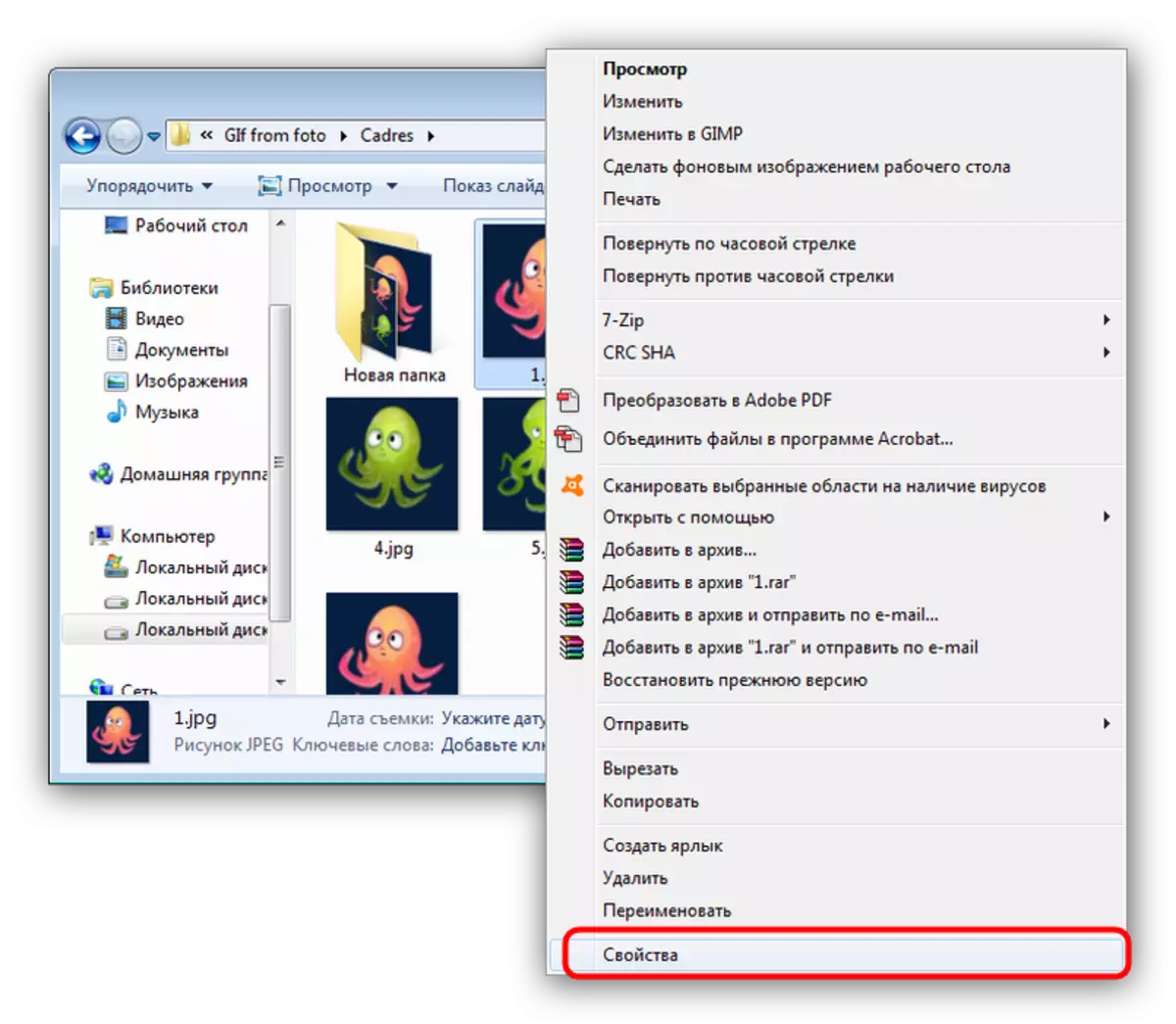
Fil- "proprjetajiet", mur l-tab "dettalji". Skrollja għall-blokka "immaġni" li biha ssib l-oġġetti "Wisa 'u" Għoli ". Ikteb in-numri mmarkati hemmhekk, għax ikollhom bżonnna aktar.
- Irrepeti l-passi 1 għal kull wieħed mir-ritratti integrati.
- Mexxi l-programm u uża l-oġġett tal-menu "immaġni" fejn tagħżel "Id-daqs tal-web ...".
- It-tieqa ta 'tibdil tad-daqs tal-kanvas iġġenerata immaġni jiftaħ. Aktar azzjonijiet jiddependu fuq eżattament kif trid tgħaqqad ir-ritratti. Għall-għażla orizzontali, ikteb l-ammont ta 'ritratti kollha fil- "wisa" qasam, li inti tixtieq li jgħaqqdu, għall-vertikali vertikali - is-somma tal-għoli fil- "għoli" qasam. Wara l-installazzjoni tal-valuri mixtieqa, ikklikkja "OK" biex tikkonferma.
- Sussegwentement, uża l- "saffi" oġġett fejn inti tagħżel "Importazzjoni mill-fajl ...".
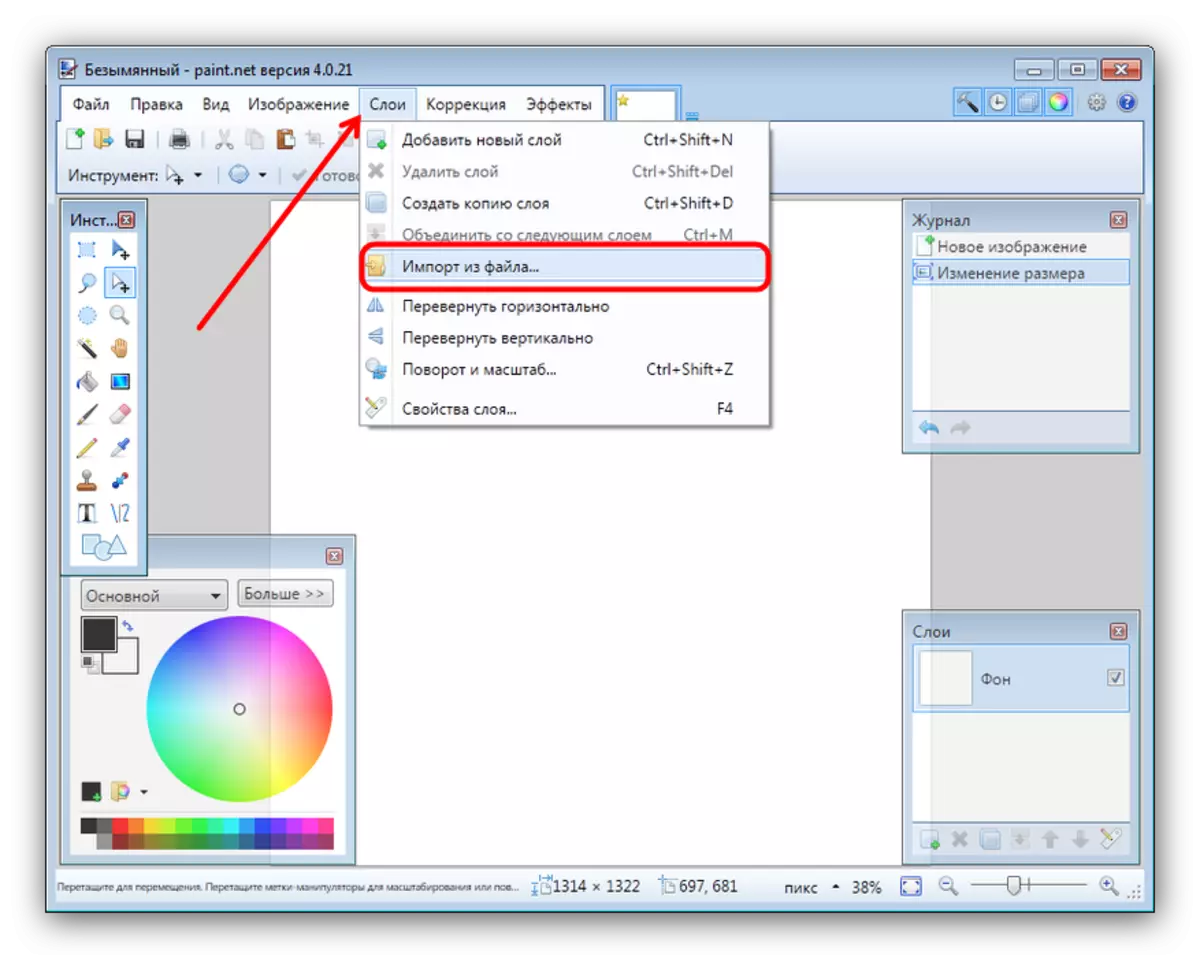
Fil- "Explorer", mur fil-folder bl-istampi mixtieqa, tenfasizza l-ewwel u kklikkja "Open".
- Konvenzjonalment, l-istampa titqiegħed fir-rokna ta 'fuq tax-xellug tal-kanvas. Biex iżżid il-persuna li jmiss, irrepeti l-proċedura barra mill-Pass 3, wara li tiġbed is-saff tal-immaġni fil-post maħsub għaliha fuq il-kanvas. Irrepeti dawn il-passi għal kull waħda mill-fajls li ġejjin.
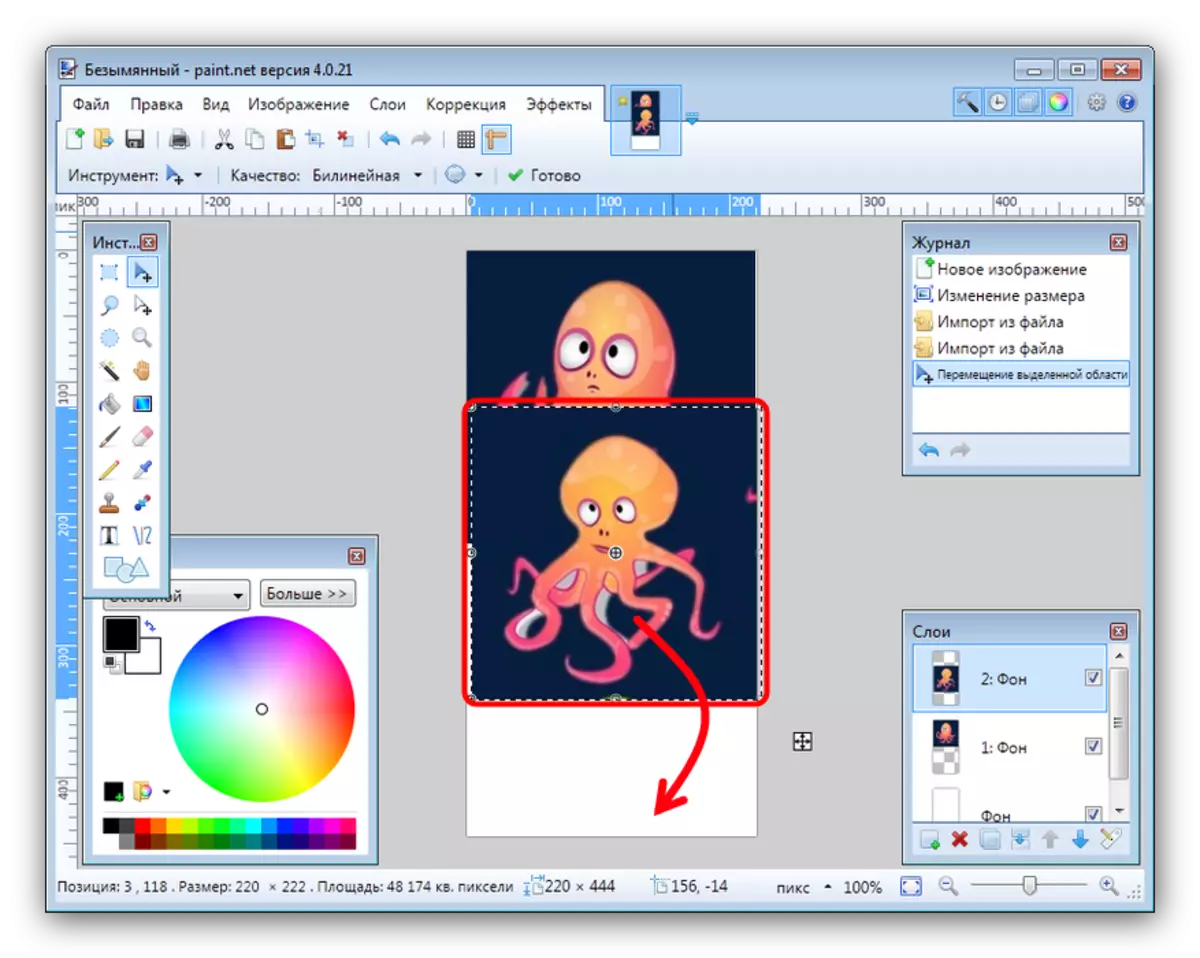
Biex ittejjeb l-eżattezza, tista 'tixgħel il-wiri tal-linja fil-menu "View".
- Biex tiffranka r-riżultat, uża l-menu tal-fajl, fejn tagħżel "Save As ...".
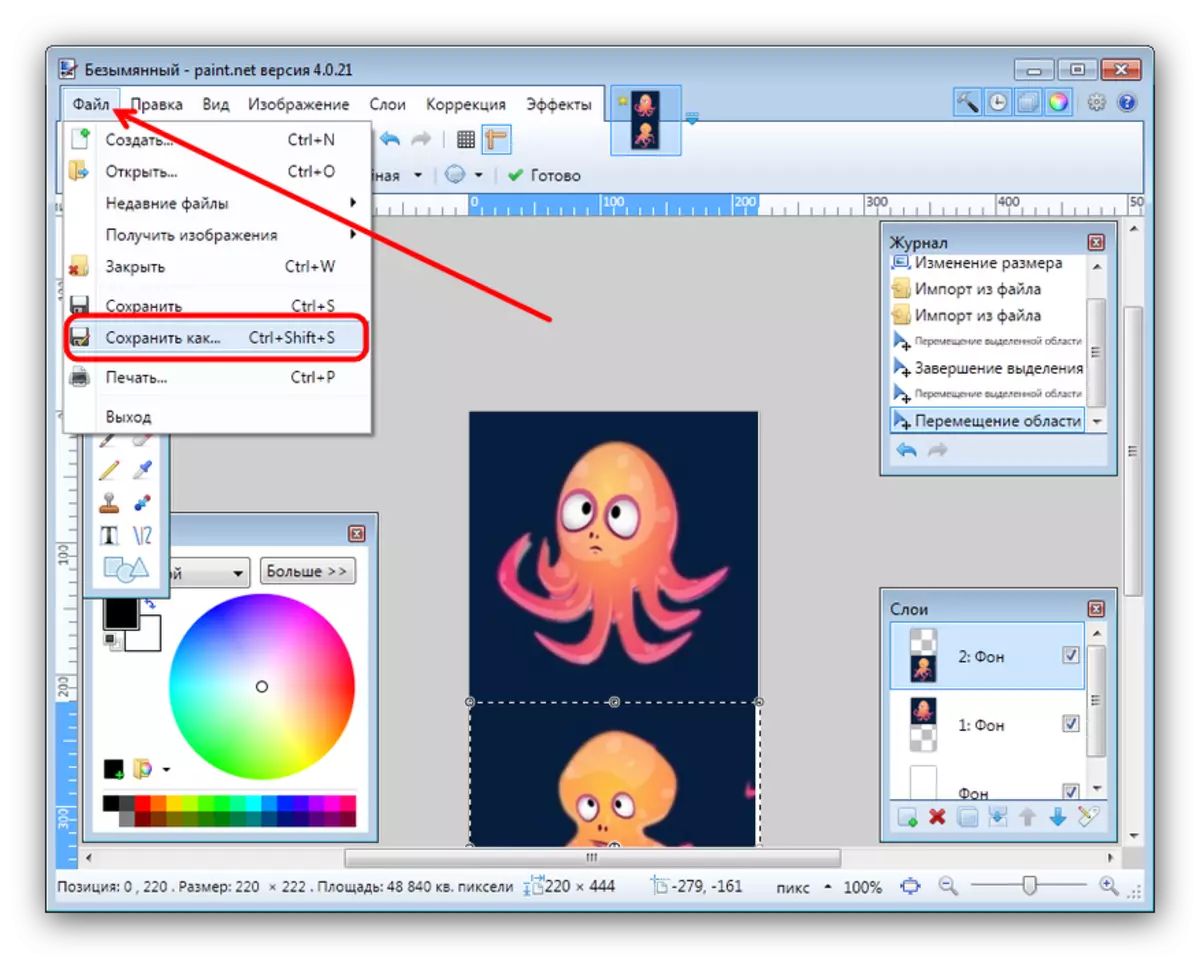
Fil-kaxxa dialog Manager fajl, mur l-direttorju li inti tixtieq li tiffranka l-fajl maħluqa. Sussegwentement, uża l-lista "Tip ta 'File", fejn tagħżel l-għażla "JPEG".
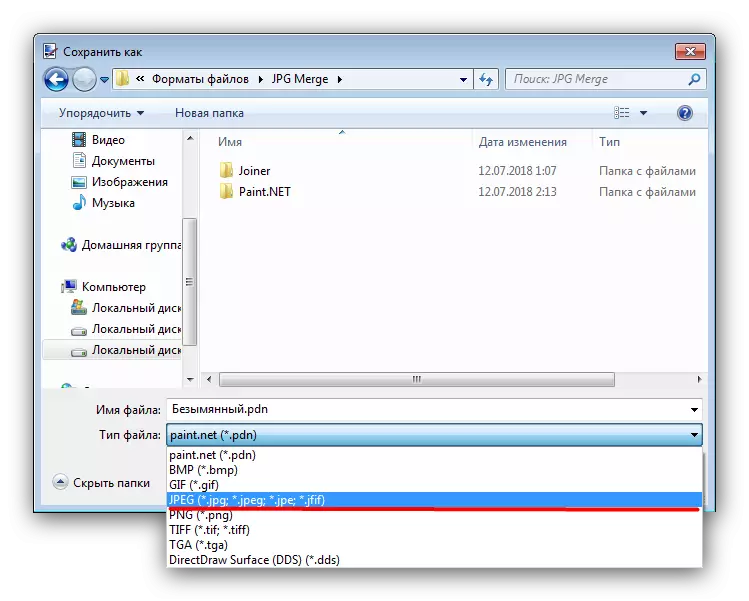
Imbagħad issettja l-isem tal-immaġni u kklikkja "Save".
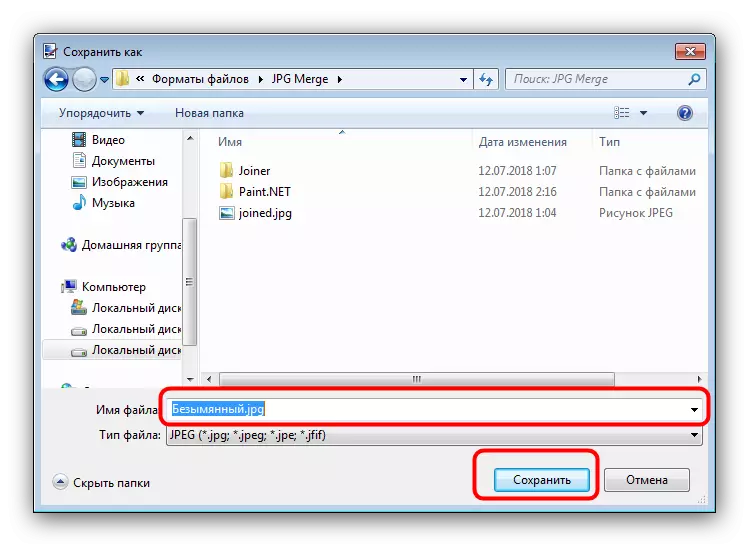
Jekk għandek bżonn, ikkonfigura l-kwalità tal-fajl JPG miksub, wara li tikklikkja OK.
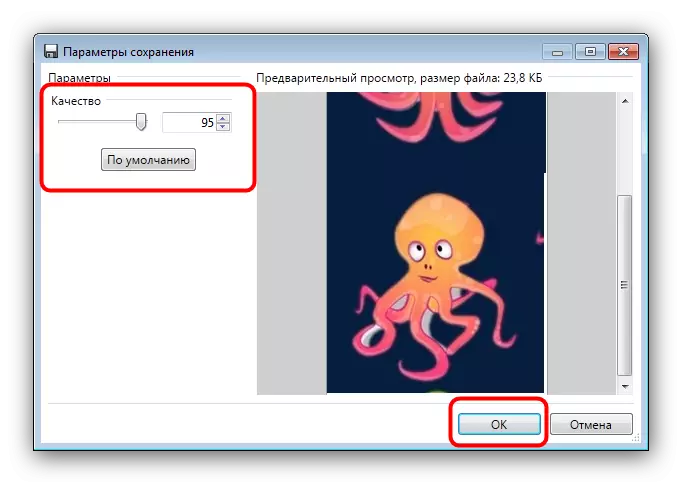
Ikkonferma l-kombinazzjoni tas-saff billi tikklikkja fuq l-għażla "Għaqqad is-Saffi Kollha".
- Il-katalgu magħżul jidher ir-riżultat tax-xogħol tiegħek.
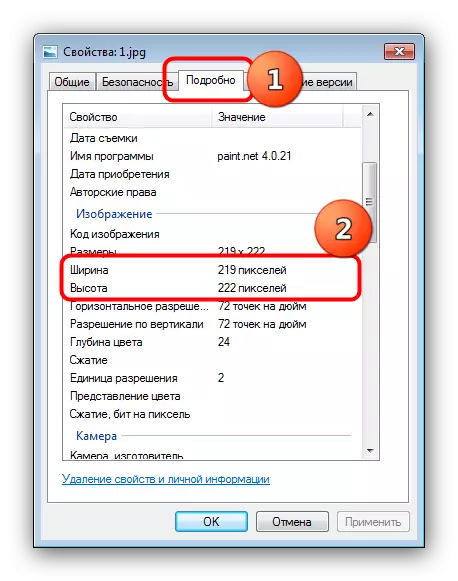
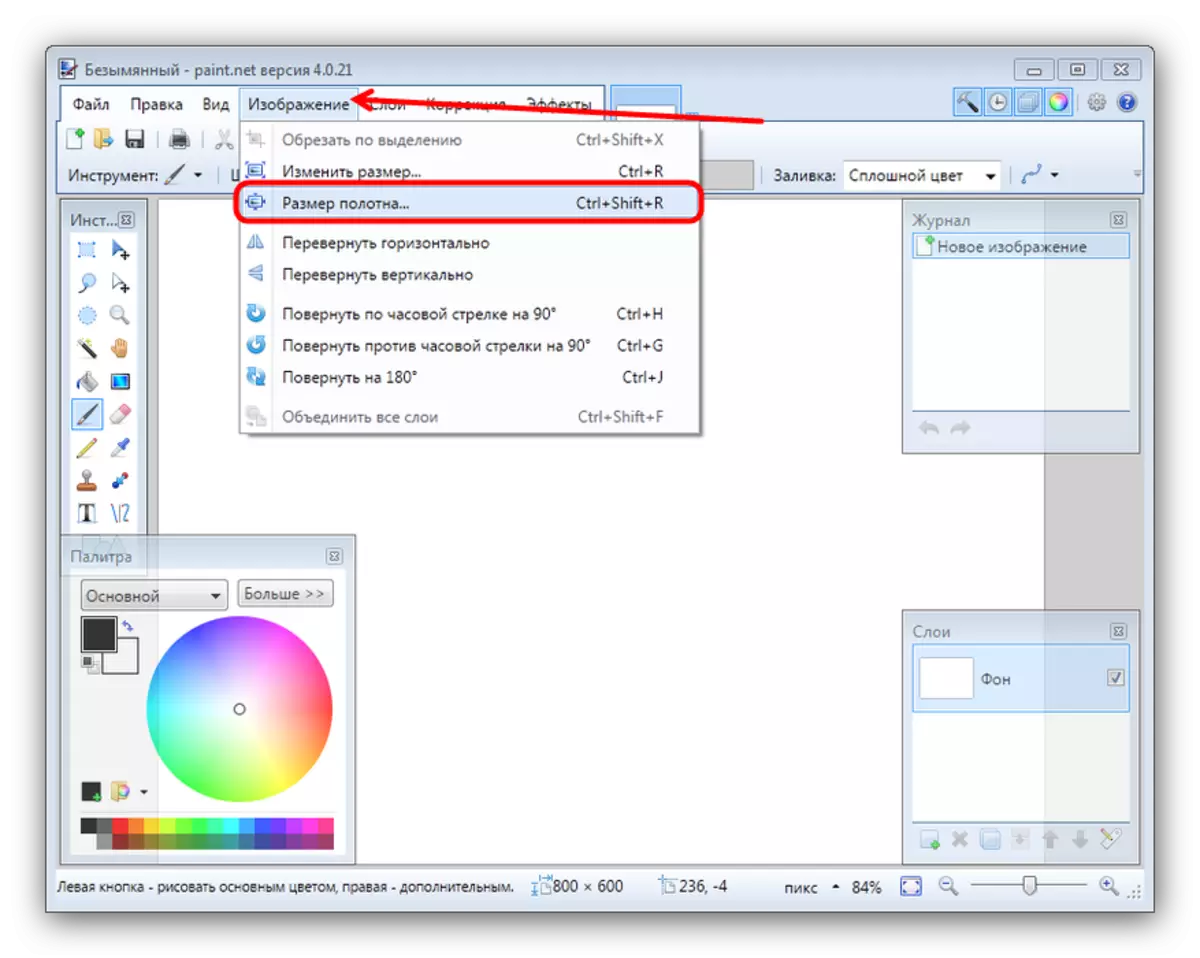
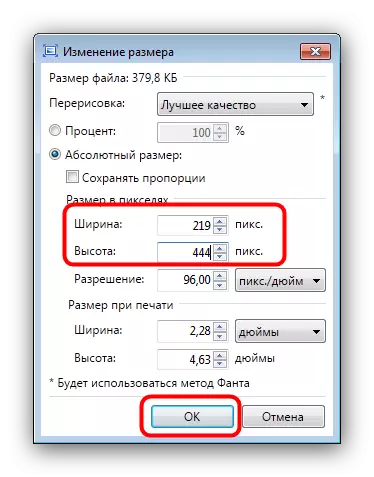
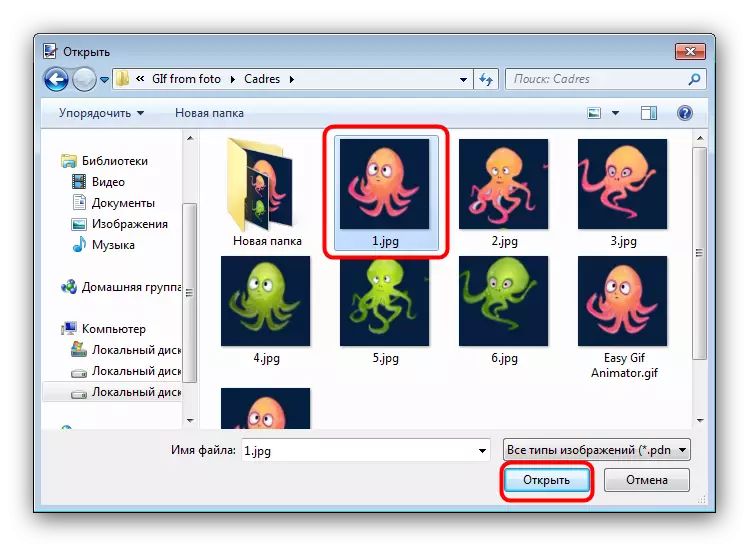
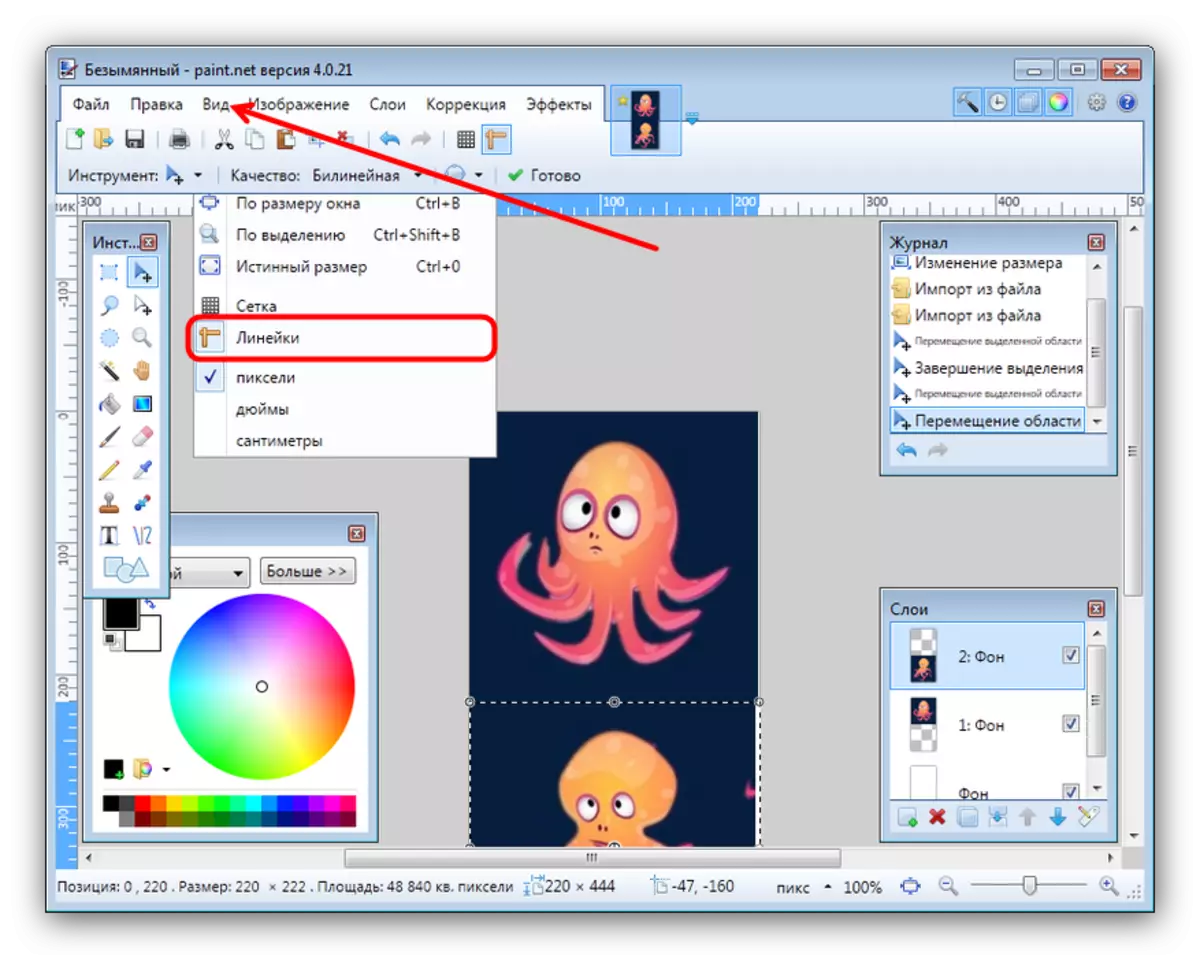
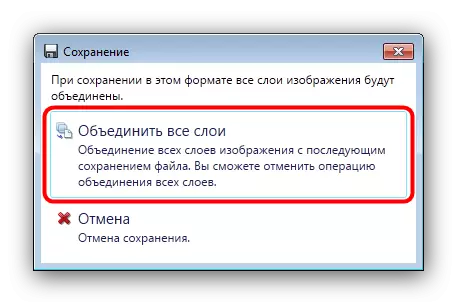
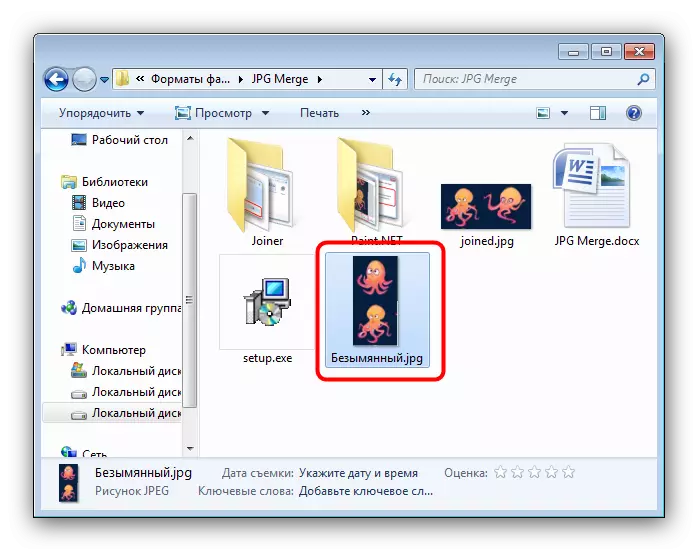
Editur taż-Żebgħa. L-Editur huwa eħfef minn Adobe Photoshop u Gimp, imma xorta jeħtieġ ċerta ħila.
Ara wkoll: Kif tuża Paint.net
Konklużjoni
Fil-qosor, irridu ninnutaw li ħafna mill-utenti se jkunu adattati għall-ewwel mod, peress li r-restrizzjoni fuq żewġ fajls tista 'tiġi evitata bl-użu tar-riżultati tal-assoċjazzjonijiet preċedenti bħala sorsi jew tħallas il-liċenzja.
